نحوه حذف تمام پین ها در پینترست

در این مقاله به شما آموزش میدهیم که چگونه تمام پینهای خود را در Pinterest حذف کنید. این راهنما شامل مراحل ساده برای دستگاه های مختلف است.
پیوندهای دستگاه
واتس اپ یک راه محبوب برای حفظ ارتباط با دوستان، خانواده و همکاران است. با این حال، گاهی اوقات چت های شما می تواند ماهیت حساسی داشته باشد، چیزهایی که نمی خواهید با دیگران به اشتراک بگذارید. هنگامی که واتس اپ را باز می کنید، اطرافیان شما ناخودآگاه به تلفن شما نگاه می کنند و ممکن است نخواهید آنها را ببینند که با چه کسی چت می کنید.

اگر میپرسید آیا راهی وجود دارد که بتوانید پیامهای خود را در واتساپ مخفی کنید، دیگر جستجو نکنید. این مقاله در مورد مخفی کردن پیامها و اعلانهای شما در آیفون و دستگاه اندرویدی صحبت میکند.
نحوه مخفی کردن پیام ها در واتس اپ در آیفون
دلایل شما برای مخفی کردن پیام های WhatsApp هر چه باشد، می تواند انجام شود. محبوب ترین روش بایگانی کردن آنها است. این آنها را در یک پوشه بایگانی خاص قرار می دهد که بلافاصله پس از راه اندازی برنامه قابل مشاهده نیست.
اگر نمی خواهید آیفون خود را برای اجرای برنامه های شخص ثالث برای مخفی کردن پیام های خود، جیلبریک کنید، گزینه دیگر اضافه کردن سطح دیگری از امنیت به برنامه است. همچنین میتوانید اعلانهای واتساپ خود را مخفی کنید. در زیر به همه این روش ها می پردازیم.
مخفی کردن پیام ها
ساده ترین راه برای مخفی کردن پیام WhatsApp استفاده از ویژگی آرشیو است. با بایگانی کردن یک چت، وقتی برنامه را باز کنید، فوراً قابل مشاهده نخواهد بود. با این حال، شما همچنان به این چت های آرشیو شده دسترسی خواهید داشت. برای یادگیری نحوه آرشیو کردن پیام ها، موارد زیر را انجام دهید:

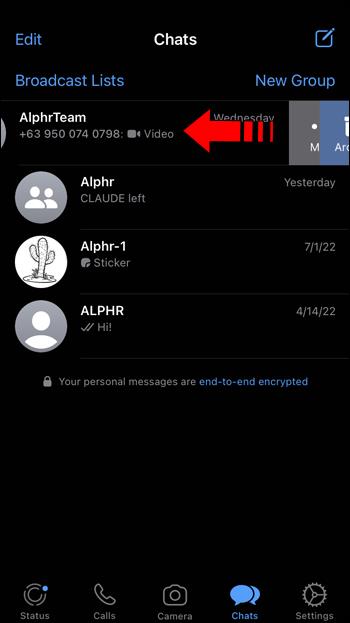

وقتی برنامه را باز کنید، این گپ دیگر قابل مشاهده نخواهد بود. میتوانید با کشیدن انگشت خود به سمت پایین، بحثهای بایگانیشده را به راحتی مشاهده کنید تا پیوند چتهای بایگانی شده را درست در زیر پنجره جستجو نشان دهید. روی آن ضربه بزنید و چت های مخفی خود را ببینید.
پنهان کردن پیام ها بدون بایگانی
در حال حاضر تنها با آرشیو کردن پیامهای واتساپ میتوانید آنها را مخفی کنید. برنامه های شخص ثالثی وجود دارند که به شما در مخفی کردن پیام ها کمک می کنند، اما ابتدا باید آیفون خود را جیلبریک کنید. جیلبریک گارانتی شما را باطل می کند و توصیه نمی شود مگر اینکه دقیقاً بدانید چگونه آن را انجام دهید.
تنها گزینه موجود دیگر این است که برای باز کردن قفل واتس اپ، سطح دیگری از امنیت را به گوشی خود با نیاز به لمس یا Face ID اضافه کنید. این از دسترسی دیگران به چت های شما جلوگیری می کند. برای تنظیم ID مراحل زیر را دنبال کنید:


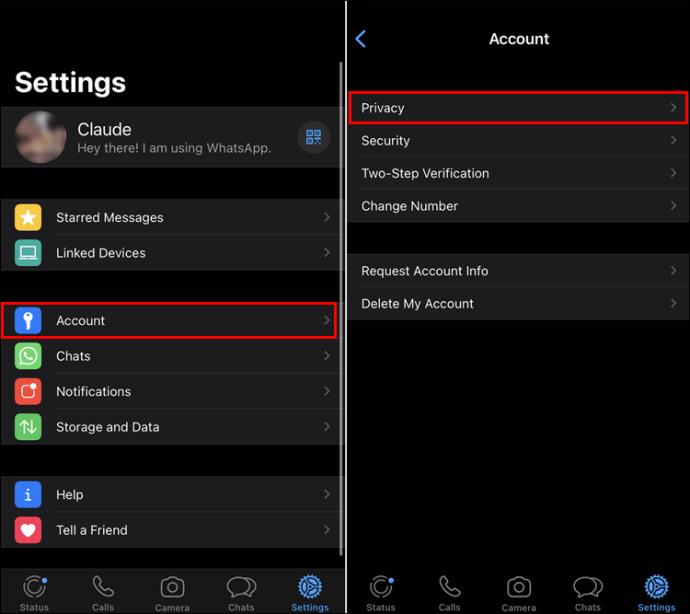
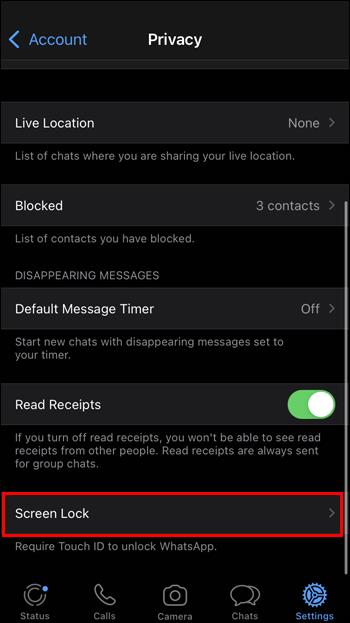
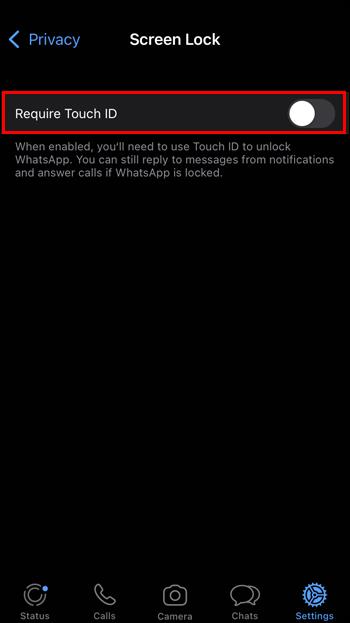
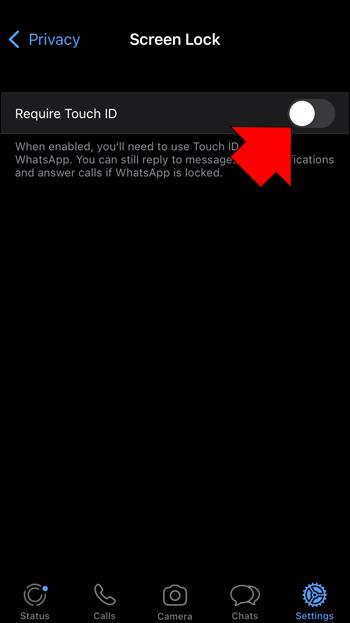
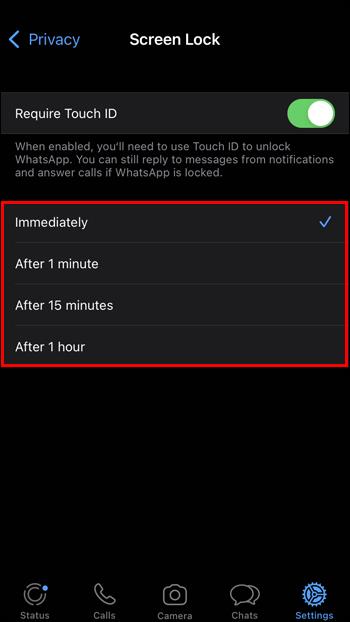
اکنون یک لایه امنیتی اضافی برای مخفی کردن پیام های خود خواهید داشت و برای باز کردن برنامه به Face ID یا Touch ID خود نیاز دارید.
پنهان کردن اعلان ها
ممکن است بخواهید اعلان های واتس اپ خود را مخفی کنید. اگر چندین چت فعال به طور همزمان دارید، این اعلانها میتوانند حواستان را پرت کنند. با تغییر تنظیمات آیفون خود به راحتی می توانید این قابلیت را غیرفعال کنید. در اینجا نحوه انجام آن آمده است:
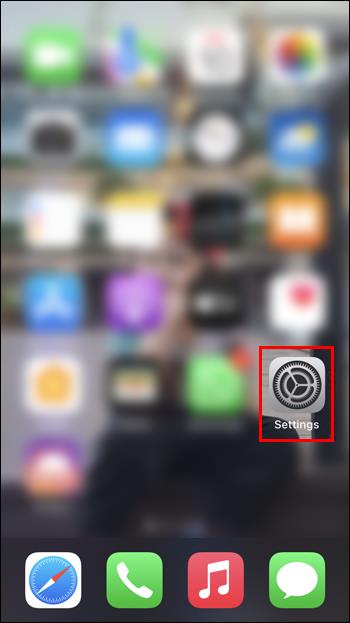
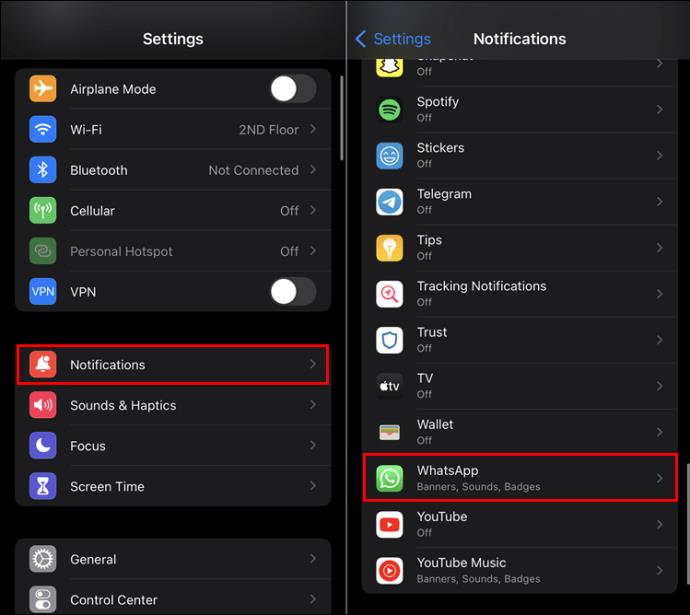
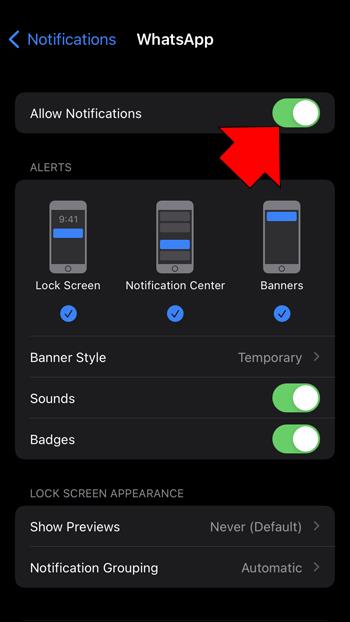
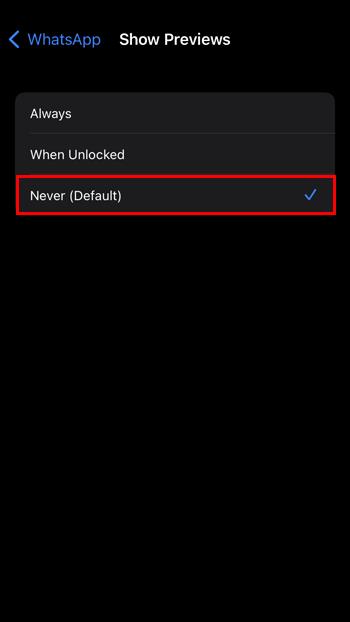
با دنبال کردن این مراحل، هر زمان که پیام جدیدی در واتس اپ دریافت می کنید، دیگر اعلانی را مشاهده نخواهید کرد.
چگونه پیام ها را در واتس اپ در دستگاه اندرویدی مخفی کنیم
هر کاربر واتس اپ دلایل خود را برای مخفی کردن پیام ها در دستگاه اندرویدی خود دارد. مخفی کردن پیام ها را می توان با استفاده از ویژگی بایگانی WhatsApp یا یک برنامه شخص ثالث انجام داد. اعلان های پیام نیز با تغییر تنظیمات دستگاه شما به راحتی پنهان می شوند. خوشبختانه، ایجاد این تغییرات یک فرآیند ساده است.
مخفی کردن پیام ها
ممکن است زمانی فرا برسد که بخواهید پیام های خاصی را در واتس اپ مخفی کنید. خوشبختانه، این چیزی است که می توان انجام داد. سریعترین روش آرشیو کردن آنهاست. با یک سوایپ سریع و یک ضربه، می توانید هر پیامی را پنهان کنید. برای بایگانی پیام WhatsApp در دستگاه Android خود، این مراحل را دنبال کنید:
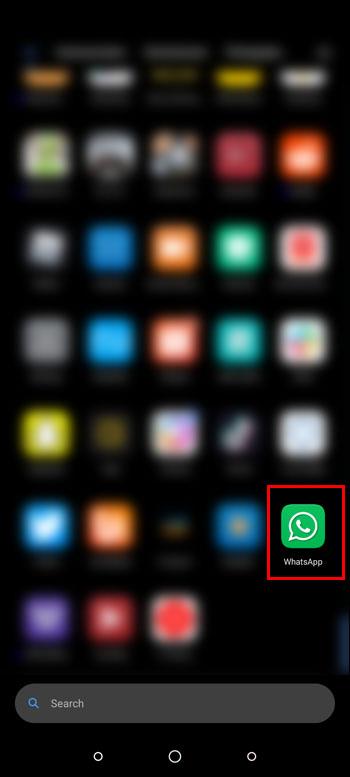
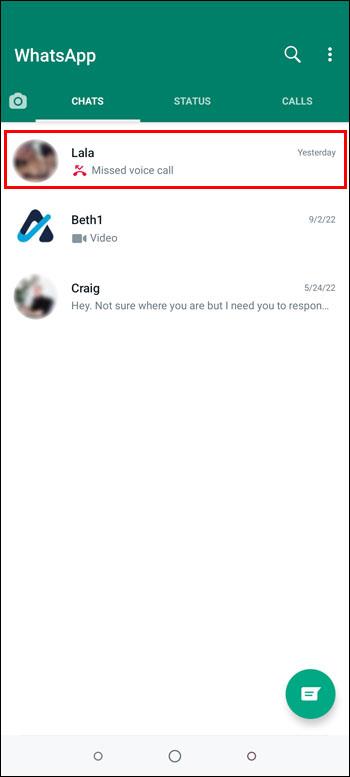
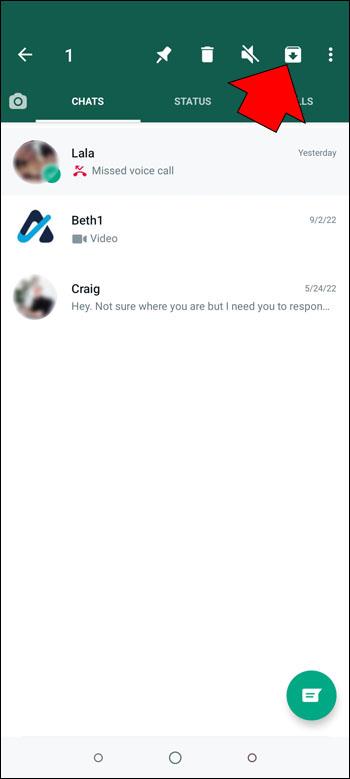
این پیام اکنون به پوشه Archive منتقل می شود. وقتی برنامه را باز می کنید، نمی توانید آن را ببینید. برای مشاهده آن، به پایین صفحه اسکرول کنید و روی "Chats Archived" فشار دهید.
پنهان کردن پیام ها بدون بایگانی
تنها راه برای مخفی کردن پیامهای WhatsApp بدون بایگانی یا توسل به برنامههای شخص ثالث، محدود کردن دسترسی به برنامه است. این را می توان با ایجاد تنظیماتی در تنظیمات حریم خصوصی خود انجام داد. افزودن یک لایه امنیتی دیگر، دسترسی دیگران به پیام های واتس اپ شما را دشوارتر می کند. در اینجا نحوه انجام آن آمده است:
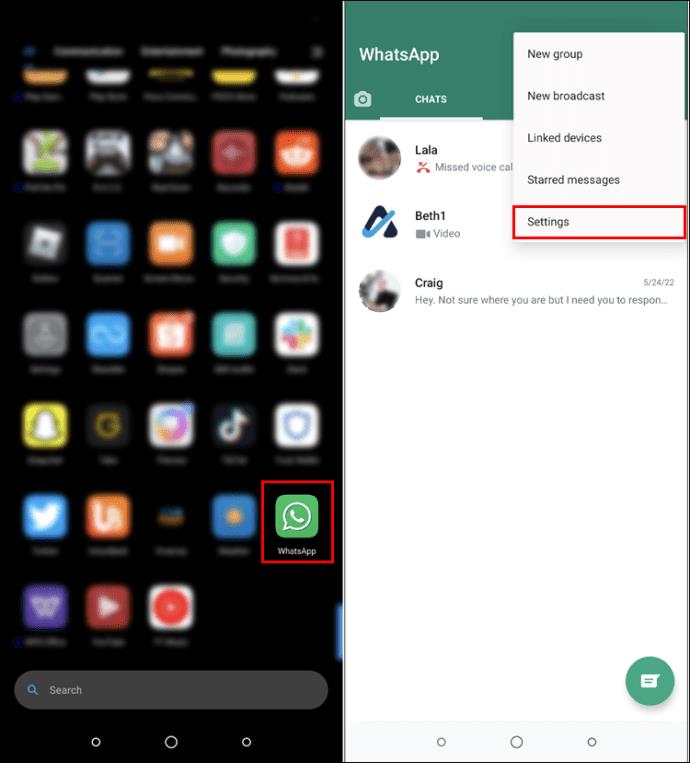
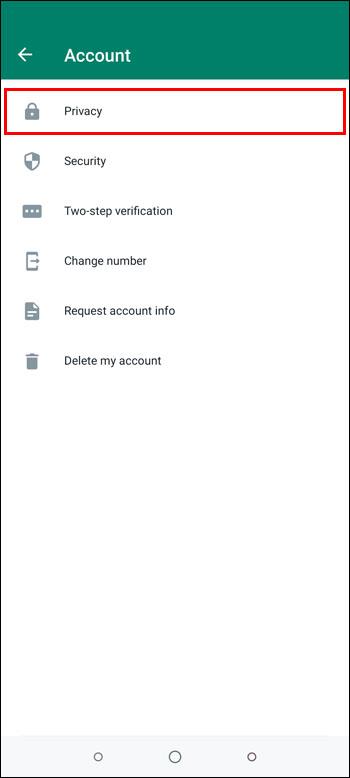
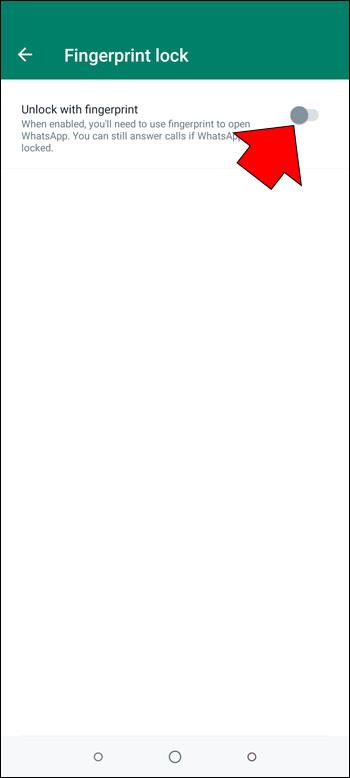
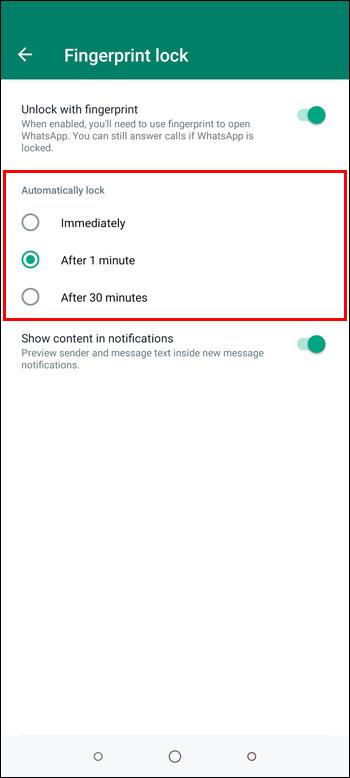
اگر می خواهید پیام های خود را بدون بایگانی کردن آنها با استفاده از یک برنامه شخص ثالث مخفی کنید، در اینجا نحوه انجام این کار آورده شده است:
این پیام اکنون مخفی و قفل خواهد شد. برای مشاهده چت های مخفی خود با GBWhatsApp، باید الگوی رمز عبور را تأیید کنید.
پنهان کردن اعلان ها
با چندین چت همزمان واتس اپ، هر بار که پیام جدیدی دریافت می کنید، ممکن است با اعلان ها بمباران شوید. این اعلانها نه تنها میتوانند حواستان را پرت کنند، بلکه میتوانند آزاردهنده هم باشند. خوشبختانه، می توانید با تغییر تنظیمات WhatsApp خود، آنها را خاموش کنید. برای خاموش کردن آنها، موارد زیر را انجام دهید:
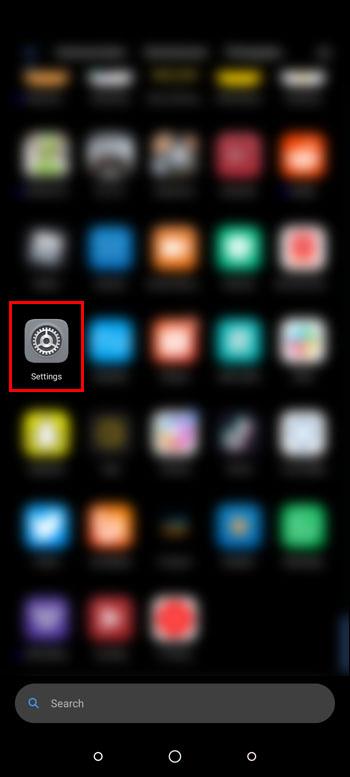
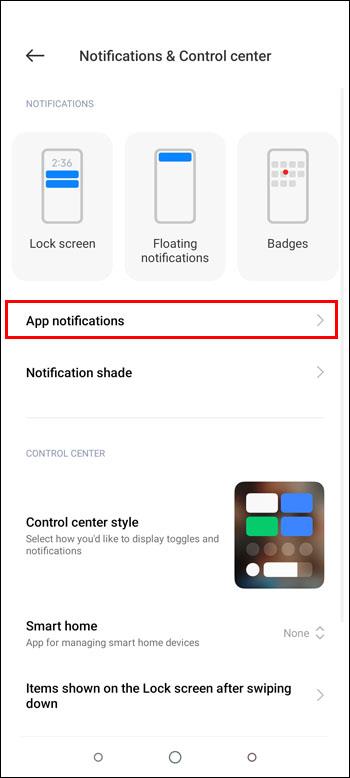
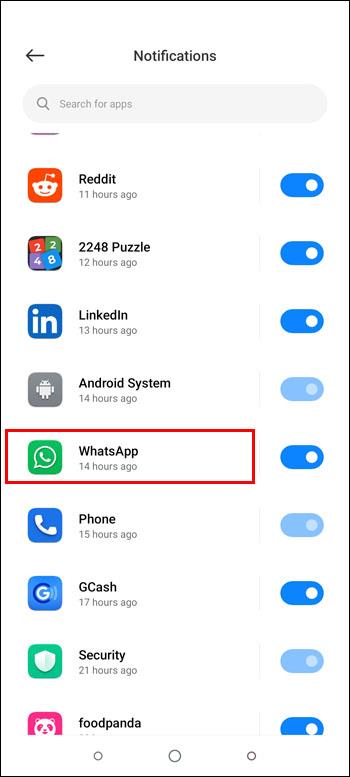
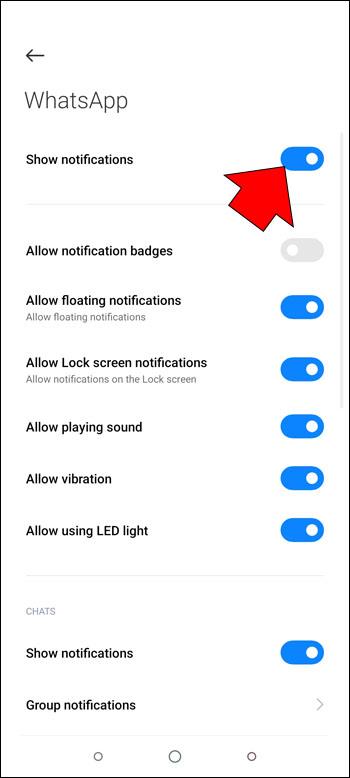
با تغییر تنظیمات خود، هنگامی که یک پیام چت جدید دارید، دیگر اعلانی دریافت نخواهید کرد.
پنهان کردن پیامها و اعلانهای واتساپ توضیح داده شد
با استفاده از قابلیت آرشیو، به راحتی میتوانید پیامها و اعلانهای واتساپ خود را در آیفون یا دستگاه اندرویدی مخفی کنید. با این کار چت های انتخاب شده به یک پوشه خاص منتقل می شود که مستقیماً در برنامه نشان داده نمی شود. با ایجاد تغییر در تنظیمات برنامه، اعلان ها به راحتی پنهان می شوند. پنهان کردن پیام ها بدون بایگانی کردن آنها به راحتی انجام نمی شود، اما برنامه های شخص ثالثی وجود دارند که می توانند در این مورد کمک کنند.
آیا می خواهید پیام ها را در واتس اپ مخفی کنید؟ آیا از روش های ذکر شده در این مقاله استفاده کردید؟ در بخش نظرات زیر به ما اطلاع دهید.
در این مقاله به شما آموزش میدهیم که چگونه تمام پینهای خود را در Pinterest حذف کنید. این راهنما شامل مراحل ساده برای دستگاه های مختلف است.
در حال حاضر Chrome به دلیل پایداری و کمکی که ارائه می دهد محبوب ترین مرورگر وب است. با این حال ، با خطاهایی همچون "این صفحه وب در دسترس نیست" مواجه میشود.
حذف واترمارک در CapCut به راحتی امکان پذیر است. بهترین روشها برای ویرایش ویدیو را در این مقاله بیابید.
با مقاله نحوه ترسیم فلش در فتوشاپ با این 5 ابزار ساده، به راحتی فلش هایی را که می خواهید ترسیم خواهید کرد.
آموزش کامل نحوه تنظیم کانال های تلویزیونی TCL با مراحل دقیق و نکات مهم.
افزودن صفحات شماره گذاری شده به طرح دارای مزایای عملی بسیاری است. با این حال، Canva ویژگی شمارهگذاری خودکار صفحه را ندارد. در این مقاله روشهای موثر برای شمارهگذاری صفحات در Canva را بررسی میکنیم.
در مقاله زیر ، WebTech360 به شما راهنمایی می کند که چگونه با تلویزیون Skyworth کانال ها را به راحتی تنظیم کنید و از کانالهای سرگرمی ویژه لذت ببرید.
نصب و راهاندازی پرینتر Canon LBP 1210 به سادگی با مراحل بهروزرسانی شده برای ویندوز 7 و XP.
در این مقاله، بهترین روشها برای بزرگنمایی در Minecraft را بررسی میکنیم و نکات مفیدی درباره گزینههای بزرگنمایی در پلتفرمهای مختلف برای شما ارائه میدهیم.
VLC Media Player یکی از محبوب ترین نرم افزار پخش کننده موسیقی و فیلم است. با این راهنما میتوانید زبان VLC Media Player را به ویتنامی تغییر دهید.
در این مقاله، ما به بررسی <strong>خطاهای رایج ProShow Producer</strong> و چگونگی رفع آنها خواهیم پرداخت تا کاربران بتوانند به راحتی از این ابزار استفاده کنند.
اگر شما بازی Granny 2 ترسناک را انجام می دهید اما نحوه پیروزی را نمی دانید ، کتاب راهنمای Granny: Chapter Two را در زیر ببینید.
اگر میخواهید به برنامهها یا بهروزرسانیهای برنامههایی که در فروشگاه Google Play در دسترس نیستند دسترسی داشته باشید، ممکن است بخواهید بدانید که چگونه APK را در Amazon Fire Stick خود نصب کنید. در این مقاله به نحوه انجام آن می پردازیم
مقاله زیر شما را به تنظیم مجدد کارخانه TCL TV که دارای سیستم عامل Android است، راهنمایی میکند. با در نظر گرفتن نکات بهینهسازی SEO، بهتر با مشکلات تلویزیون خود برخورد کنید.
هیچ راهی برای حذف عکس پروفایل از توییتر وجود ندارد. اما میتوانید عکس پروفایل خود را تغییر دهید تا ظاهر بهتری داشته باشید.













